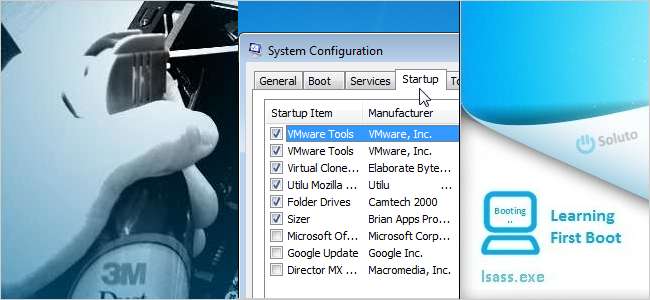
コンピュータの速度が低下し始めた場合は、速度を上げるための多くのオプションがあります。以下に、PCを高速化するための最良のヒントのいくつか、以前のHTGの記事からのいくつか、およびここで説明されているいくつかを示します。
スタートアッププログラムをオフにする
Windowsにプログラムをインストールすると、Windowsの起動時に実行される小さなプログラムが追加される場合があります。多くのソフトウェアをインストールした後、起動プロセスが遅くなる可能性があります。あまり使用しないプログラムがある場合は、Windowsを起動するたびに起動する必要はないでしょう。あなたはできる スタートアッププログラムを手動で無効にするか、無料のツールCCleanerを使用します 。
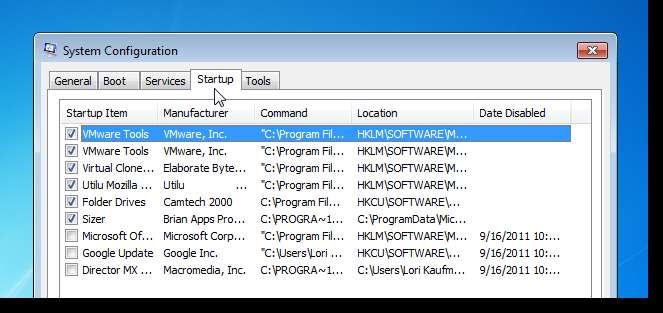
コンピューター上の不要なファイルをクリーンアップする
コンピュータを使用すると、ファイルはあらゆる場所に集まります。 WindowsおよびWindowsで実行されているプログラムは、一時ファイルとログファイルを作成します。削除したファイルは、頻繁に空にしないと、ごみ箱に収集される場合があります。インターネットを閲覧すると、ブラウザが一時ファイルを作成し、サイトがコンピュータにCookieを配置し、ダウンロード履歴とフォーム履歴が大きくなります。 CCleanerは、コンピューターのクリーンアップに役立ちます。あなたはできる スケジュールに従って自動的に実行されるようにCCleanerを設定する そしてあなたはまたすることができます CCleanerをすばやく静かに実行するためのショートカットを作成する 。
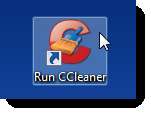
ディスククリーンアップを実行するタスクをスケジュールする
Windowsには、古いファイルと一時ファイルを削除する組み込みのディスククリーンアップツールが用意されており、ハードディスクの空き容量を増やし、PCの速度を上げることができます。コンピュータの使用状況に応じて、ディスククリーンアップツールを毎週または毎月など定期的に実行することをお勧めします。 Windowsのタスクスケジューラを使用して、 設定されたスケジュールでディスククリーンアップツールを実行するタスクを設定します 。

マルウェア、スパイウェア、アドウェアを削除する
コンピューターにマルウェア、スパイウェア、またはアドウェアがある場合、そのパフォーマンスに影響を与える可能性があります。以下の記事では、マルウェア、スパイウェア、アドウェアを駆除するのに役立ついくつかのツールと、実際にはウイルスである偽のウイルス対策アプリケーションを駆除する方法について説明します。
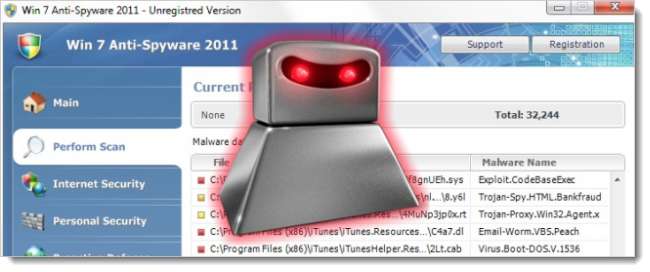
- スパイウェア、マルウェア、またはクラップウェアはどのようにコンピュータに侵入しますか?
- SuperAntiSpywareで頑固なマルウェアを削除します
- SUPERAntiSpyware Portableは、必要なスパイウェア除去ツールです。
- MalwarebytesのAnti-Malwareでマルウェアをすばやく削除
- Win 7 Anti-Spyware 2011(偽のアンチウイルス感染)を削除する方法
- アンチウイルスライブおよびその他の不正/偽のアンチウイルスマルウェアを削除する方法
Windowsの機能をオフにする
デフォルトでは、Windowsは、ほとんど使用しない可能性が高い多くの機能を有効にし、コンピューター上の貴重なリソースを消費します。ただし、これらの機能は無効にすることができます。 Windowsの機能を無効にする方法はたくさんあります。私たちは以前に 不要または不要な組み込みのWindows機能を無効にする50の最良の方法 。
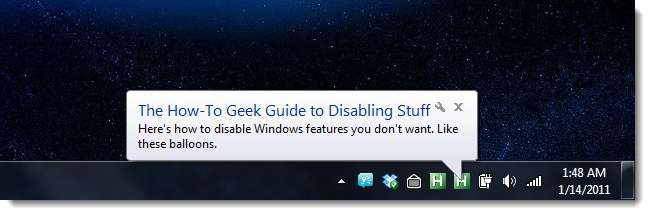
Windowsでインデックスサービスを無効にする
Windowsの検索インデックスサービスは、システム上のファイルとフォルダーをスキャンし、それらに関する情報をインデックスファイルに記録して、検索プロセスを高速化します。ただし、これはシステム上のリソースも消費し、速度を低下させる可能性があります。ファイルやフォルダの検索をあまり行わない場合は、インデックスサービスをオフにして、一部のリソースを解放し、コンピュータの速度を上げることができます。
[スタート]メニューを開き、検索ボックスに「services.msc」(引用符なし)と入力します。 Enterキーを押すか、services.mscリンクが表示されたらクリックします。
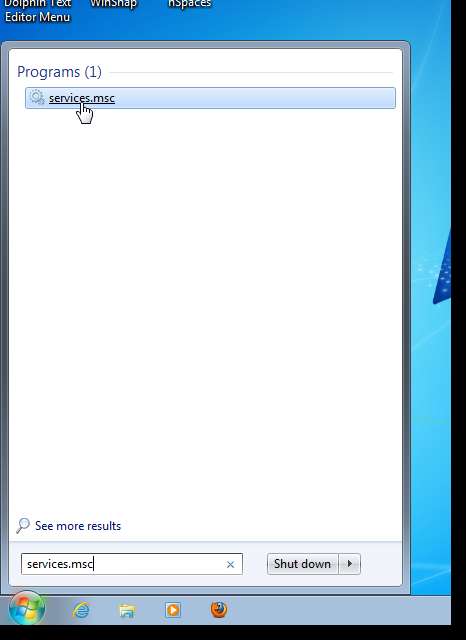
[サービス]ダイアログボックスの右側のウィンドウで、WindowsSearchサービスが見つかるまで下にスクロールします。それを右クリックして、ポップアップメニューから[プロパティ]を選択します。
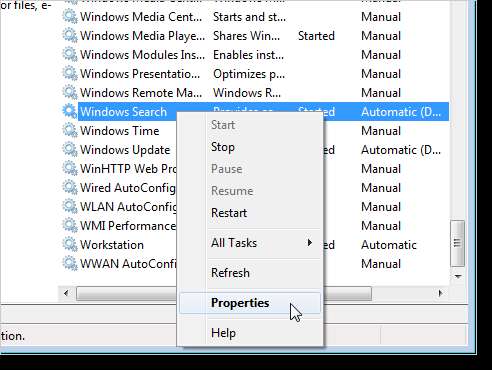
[Windowsサーチのプロパティ]ダイアログボックスが表示されます。 [スタートアップの種類]ドロップダウンリストから[無効]を選択します。 [OK]をクリックして変更を受け入れ、ダイアログボックスを閉じます。

[サービス]ダイアログボックスに戻ります。 [ファイル]メニューから[終了]を選択して閉じます。コンピュータを再起動して、変更を確定します。
スタートメニュー表示の遅延を減らす
デフォルトでは、スタートメニューとそのサブメニューが表示されるまでに遅延があります。スタートメニューをより速く開きたい場合は、レジストリのキーを変更してこれを行うことができます。
[スタート]メニューを開き、検索ボックスに「regedit.msc」(引用符なし)と入力します。 Enterキーを押すか、表示されたらregedit.mscリンクをクリックします。
[ユーザーアカウント制御]ダイアログボックスが表示されたら、[はい]をクリックして続行します。
注:状況によっては、このダイアログボックスが表示されない場合があります。 ユーザーアカウント制御の設定 。
レジストリエディタの左側のペインのツリーで、HKEY_CURRENT_USER \ Control Panel \ Desktopキーに移動します。右側のペインで、MenuShowDelayデータ値が見つかるまで下にスクロールします。名前を右クリックして、ポップアップメニューから[変更]を選択します。
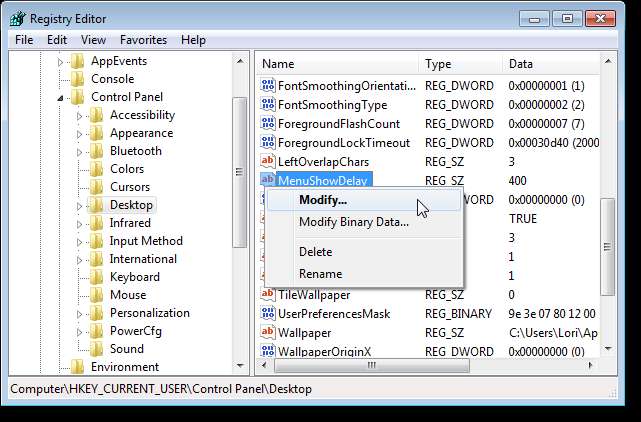
[文字列の編集]ダイアログボックスの[値データ]編集ボックスに、0〜4000の新しい値を入力します。これは、[スタート]メニューとサブメニューが表示されるまでにかかるミリ秒数を示します。値として0を使用することはお勧めしません。メニューをナビゲートするのが難しくなる可能性があります。 [OK]をクリックして変更を受け入れます。

[ファイル]メニューから[終了]を選択して、レジストリエディタを閉じます。コンピュータを再起動して変更を適用します。
未使用のプログラムを完全にアンインストールする
プログラムをアンインストールすると、アンインストーラーが削除しない残りが残る場合があります。多くのプログラムをインストールおよびアンインストールすると、これらのファイルが蓄積される可能性があります。ハウツーオタクはあなたを示しています RevoUninstallerを使用してシステムからプログラムまたはユーティリティを完全にアンインストールする方法 。
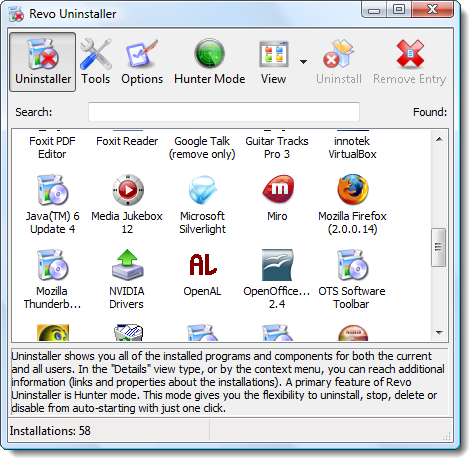
Windows7のスタートメニューに表示される最近のアイテムの数を変更する
[スタート]メニューの[最近のアイテム]メニューに多くの最近のドキュメントが表示されている場合、メニューへのアクセスが遅くなる可能性があります。すばやく簡単に行うことができます [最近のアイテム]メニューに表示されるアイテムの数を変更します 。
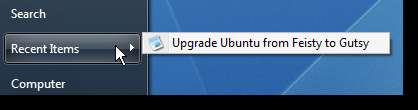
送信メニューから不要なアイテムを削除する
一部のプログラムでは、インストール時に[送信]メニューに項目が追加される場合があります。その場合、[送信]メニューへのアクセスが遅くなる可能性があります。ただし、簡単にできます Windowsの[送信]メニューをカスタマイズし、使用しないアイテムを削除します あるいは [送信]メニューを完全に無効にします 。
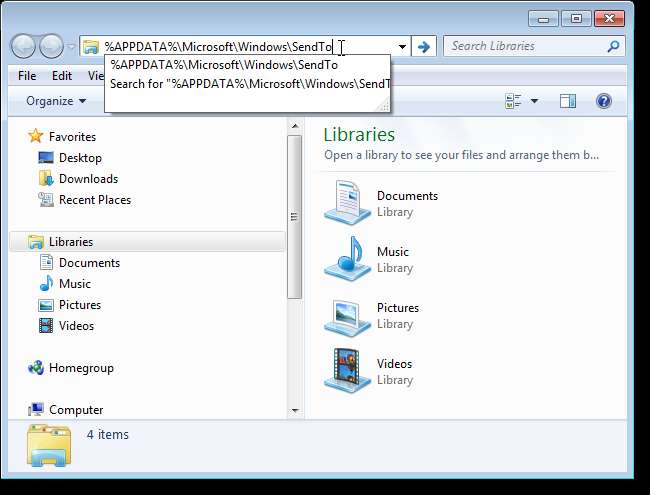
各フォルダ内のアイテム数を制限する
1つのフォルダーに多数のファイルがある場合、エクスプローラーの速度が低下する可能性があります。複数のフォルダを作成し、ファイルをフォルダ間で分散させることをお勧めします。
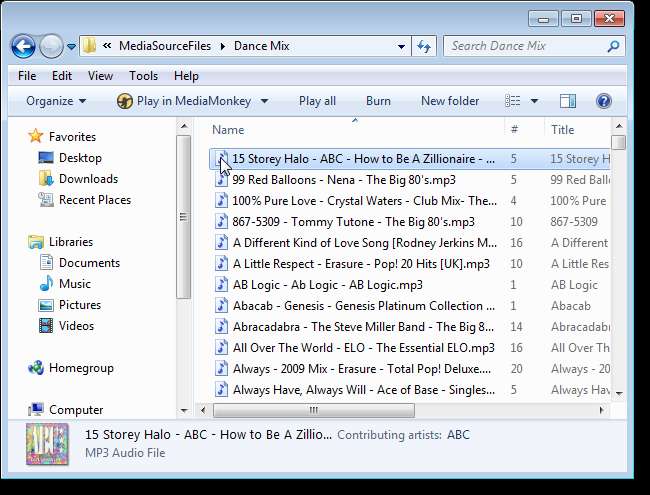
コンピュータを徹底的に掃除する
コンポーネントを冷却するために空気を吸い込むコンピュータのファンは、ほこり、ペットの毛、およびその他の形態の汚れで詰まる可能性があります。これにより、システムが過熱して動作が遅くなり、最終的には故障する可能性があります。ハウツーオタクはあなたを示しています デスクトップコンピュータの内部を徹底的に掃除する方法 。

プログラムを仮想マシンにインストールする
VirtualBox、VMware Workstation、Playerなどの仮想化プログラムを使用してプログラムをテストするために仮想マシンにプログラムをインストールすると、ホストマシンが高速になり、速度が低下するのを防ぐことができます。それらをアンインストールすると、残りはホストマシンではなく仮想マシンに残ります(ただし、この記事で前述したように、Revo Uninstallerを使用してソフトウェアを完全にアンインストールすることもできます)。また、実行時にプログラム自体がシステムリソースにどのように影響するかをテストできます。
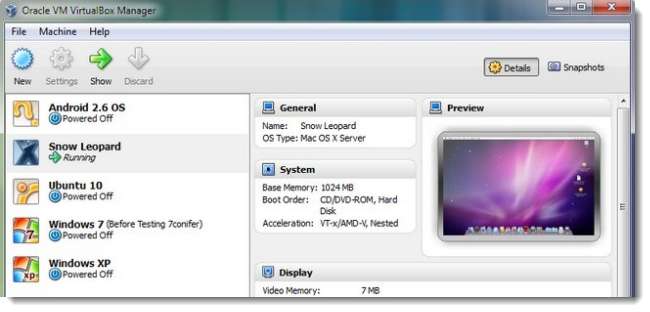
今、あなたは仕事をしたり、間抜けしたりするとき、より速くそしてより効率的になることができます!






![WindowsXPで[開く/保存]ダイアログに詳細モードを使用するように強制する](https://cdn.thefastcode.com/static/thumbs/force-open-save-dialogs-to-use-details-mode-in-windows-xp.jpg)
